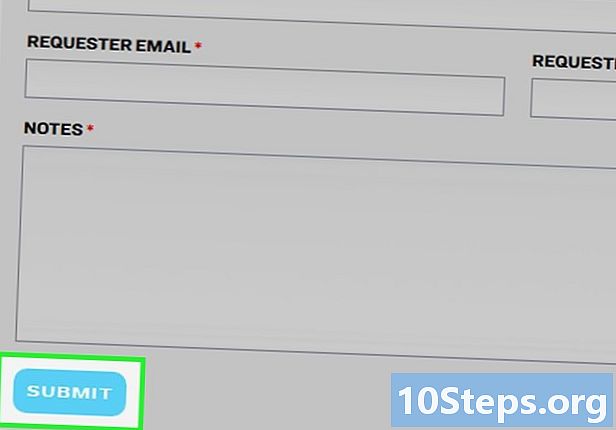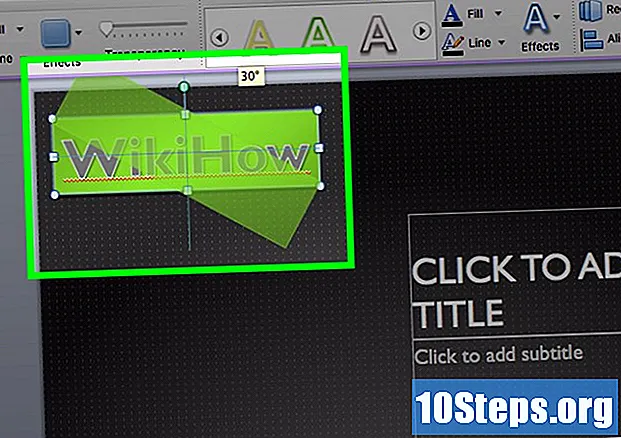
Sisu
Word Art on lõbus viis eriefektide abil teksti esiletõstmiseks. Selle abil on võimalik värvi, kujundeid ja stiile lisada sünnipäevakaardile, esitlusele või muule kuvatavale. Word Arti loomiseks võite kasutada redigeerijat veebis või arvutis. Vaid mõne hiireklõpsuga on teie tekstid palju huvitavamad ja mitmekesisemad.
Sammud
1. ja 2. meetod: veebipõhise tekstikunsti generaatori kasutamine
Otsige veebist Word Art generaatorit. Neid on lihtne leida. Sisestage suvalisse otsingumootorisse lihtsalt „Word Art generator“. Need generaatorid on tavaliselt tasuta ja pakuvad piisavalt laia valikut, et neid saaks kasutada igat tüüpi tekstis.
- Mõned generaatorid pakuvad keerukamaid stiile suhteliselt madala hinnaga. Vaadake, kas olete pakutavate tasuta stiilidega rahul või soovite konkreetse stiili eest natuke rohkem maksta.
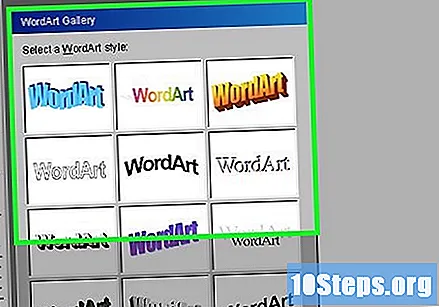
Valige stiil. Enamikul veebigeneraatoritel on stiilide galerii, mida saate kasutada oma kunstiteose loomiseks. Sirvige galerii valikuid ja klõpsake erinevaid stiile, et näha, mis teile kõige paremini meeldib.- Tõenäoliselt on saadaval mitu võimalust, alates vilkuvatest tekstidest kuni silmatorkava värviga fontini.
- Mõned generaatorid nõuavad, et teose loomiseks sisestaksite soovitud teksti. Tippige näiteks "Palju õnne sünnipäevaks!" seejärel klõpsake tekstiväljal stiilidel, et näha, kuidas nad teksti kohandavad.

Tehke kohandatud kunst. Mõni Wordi kunsti generaator võimaldab teil teha oma kohandatud kujunduse. saate valida teksti värvi, fondi ja animatsiooni. Suurus ja kuju pole ka valikulised.- Klõpsake teksti kohandamisvalikutel ja valige need, mis teile kõige rohkem meeldivad. Nautige kombinatsioone ja proovige erinevaid stiile, kuni loote endale meelepärase.
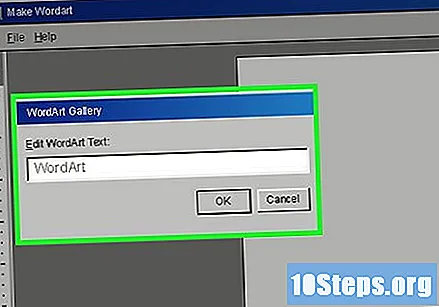
Rakendage stiil stiilile. Pärast Wordi kunsti stiili loomist rakendage see sisestatud tekstile. Enamikul Wordi kunsti veebigeneraatoritel on tekstikasti, kuhu saate teksti sisestada ja stiili klõpsata selle rakendamiseks.- Pärast Wordi kunsti stiili rakendamist vaadake tekst üle. Vaadake, kas olete rahul. Kui ei, proovige mõnda muud stiili või kohandage praegust stiili, kuni saate soovitud tulemuse.
Tehke loodud kunstidest pilv. Paljud veebigeneraatorid võimaldavad teil luua pilve, kus saate oma tekste formaadis salvestada või korraldada. Otsige generaatorist pilvevõimalust. Sageli loovad generaatorid ühe, kui selle eelistuste järgi seate.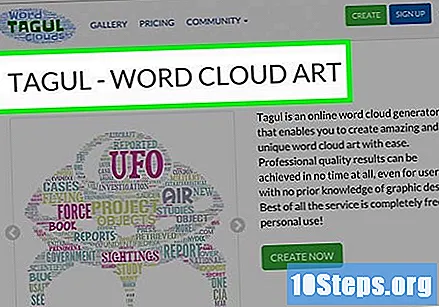
- Võite valida formaadi, mis kajastab teie tahet kunstiga. Näiteks kui kavatsete luua kingitust sõbrale, kes teeb beebidussi, kunsti, siis valige Word Art pilve jaoks toonekurg või kõristi.
- Võite valida ka kuju, mis teile meeldib või mis tundub huvitav. Näiteks Word Art pilve jaoks südamekujuline või ovaalne kuju.
Pange oma kunst objektile või esemele, kui soovite. Mõned veebigeneraatorid annavad teile võimaluse paigutada loodud kunstiteos objektile, näiteks t-särgile või kruusile. Valmistatud Word Art saate ka trükiks muuta, et anda see kingituseks või raamida koju.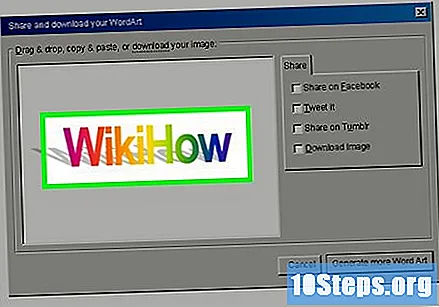
- Sellel valikul on tõenäoliselt oma hind, arvestades objektile printimist ja ka saatmist.
2. ja 2. meetod: Wordi kunsti tegemine arvutis
Otsige vahekaarti „Sisesta” ja jaotist Word Art. Sellise kujunduse loomiseks oma arvutis saate mõne sammu abil hõlpsalt kasutada selliseid programme nagu Microsoft Word, Excel ja PowerPoint. Alustage arvutiprogrammi vahekaardi "Sisesta" otsimisest. See peaks asuma programmi peamisel tööriistaribal. Pärast vahekaardi avamist näete jaotist Word Art.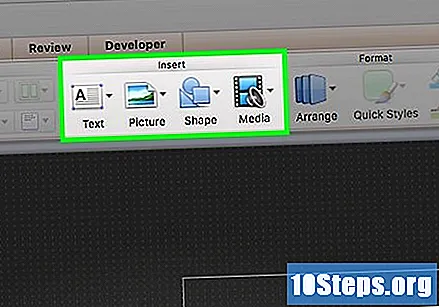
- Kui kasutate Microsoft Wordi uuemat versiooni, asub jaotis Word Art vahekaardil "Document Elements".
- Sõltuvalt Microsoft Wordi versioonist võib sõna „Word Art” asemel olla nimi „Smartart”.
Vaadake stiile. Klõpsake jaotises Word Art ja vaadake saadaolevaid stiile. Peaks olema galerii, millel on mitu varianti, erinevatest allikatest, paksus, kontuuriga või esiletõstetud. Otsige, kuni leiate teksti jaoks stiili, mis teile meeldib.
Tehke isikupärastatud stiil. Kui te ei leia galeriist ühtegi meeldivat stiili või kui soovite olemasolevat stiili redigeerida, tehke kohandamised. Kasutage soovitud kohandamiste tegemiseks jaotises Word Art stiilide tekstivalikuid. Saate lisada teksti täidet, kontuuri ja muid efekte. See võimaldab teil luua varje, kõveraid, piirjooni ja täita teksti konkreetsete värvidega.
- Täitevärvi lisamiseks kasutage suvandit “Teksti täitmine”.
- Värvilise kontuuri lisamiseks kasutage suvandit „Teksti kontuur”.
- Kõvera või varju lisamiseks kasutage suvandit "Teksti efektid".
Valige stiil ja sisestage oma tekst. Klõpsake Wordi kunsti stiili ja sisestage soovitud tekst, et näha, kuidas see lehel välja näeb. Lehele võib ilmuda tekstiväli, kuhu stiili rakendamiseks peate teksti sisestama.
- Esmalt võite sisestada ka teksti, näiteks "Palju õnne!" ja rakendage siis teksti valimisel valitud stiil.
- Saate oma stiilis sümboleid lisada, klõpsates vahekaardil „Sisesta” ja valides lisatava sümboli.
Pöörake Word Art, kui soovite. Kui soovite, et see näeks välja kallutatud, pöörake seda lihtsalt. Klõpsake teksti ja lohistage pööramiseks ikooni tekstikasti ülaosas.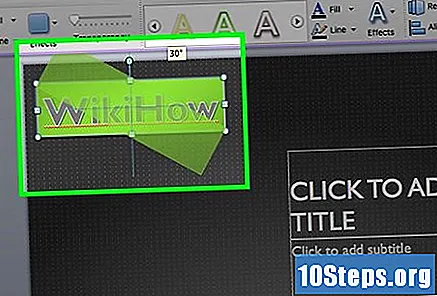
- Samuti saate Word Arti pöörata või pöörata 90 kraadi, klõpsates vahekaardil „Joonistustööriistade vorming”. Seejärel klõpsake rühmas "Korraldamine" nuppu "Pööra" ja valige suvand. Teksti Word Art abil on võimalik pöörata 90 kraadi paremale või vasakule, vertikaalselt või horisontaalselt, aga ka muude suvandite jaoks.